FUNCIONALIDADES BÁSICAS CONTROL DE ACCESO 1 INTRODUCCIÓN NO TODO
ESTE DOCUMENTO DA UNA VISIÓN GENERAL SOBRE LAS FUNCIONALIDADESFUNCIONALIDADES BÁSICAS CONTROL DE ACCESO 1 INTRODUCCIÓN NO TODO
FUNCIONALIDADES BÁSICAS GRUPOS (ESTÁTICOS E INTELIGENTES) LOS GRUPOS SON
FUNCIONALIDADES BÁSICAS PERFILES 1 INTRODUCCIÓN LOS PERFILES ES UNA
OFICINA VODAFONE MANUAL DE CÓDIGOS PARA EL INSTALADOR FUNCIONALIDADES
SITUACIÓN DE FUNCIONALIDADES DE LA APLICACIÓN DE POLICÍAS LOCALES
FUNCIONALIDADES BÁSICAS: CONTROL DE ACCESO
1. Introducción
No todo el mundo que usa nuestro CiviCRM necesita o debe tener acceso a toda la información que contiene nuestra herramienta. A veces será cuestión de privacidad / seguridad, otras el objetivo será aligerar los menús y hacer la herramienta más liviana. Por ejemplo, las personas responsables de voluntariado en nuestra ONG no necesitan acceder a la información de nuestros/as socios/as. O quizá haya información sobre nuestros/as usuarios/as que, por cuestiones de protección de datos, sólo pueda ser consultada por nuestro personal del área jurídica.
Para establecer estos niveles de acceso, CiviCRM se apoya en dos recursos. En función de nuestras necesidades, podemos usar una o las dos::
Los permisos del CMS (Drupal, Joomla o Wordpress). Desde aquí activaremos o desactivaremos el acceso a los componentes de CiviCRM (CiviMail, CiviContribute...).
Las Listas de Control de Acceso (ACL) de CiviCRM. Desde aquí, controlaremos qué usuarios pueden ver y editar qué contactos.
2. Caso práctico
Vamos a partir del siguiente ejemplo sencillo para entender cómo funciona básicamente los controles de acceso.
Tenemos un responsable de socios/as de la organización que queremos que pueda acceder a todos los socios (pero sólo a esos: no a voluntarios, no a usuarios de las formaciones, etc), acceder a las contribuciones que hagan esos socios y por último, tenga la posibilidad de enviarles correos.
Después tenemos dos responsables de socios en delegaciones, una en Cantabria (Ana Santos) y otra en Valencia (Lucía Aguado), que deben poder hacer lo mismo que Miguel, pero sólo con los socios de sus delegaciones y no con el resto.
3. Controlando el acceso desde el CMS (Drupal, Joomla, Wordpress)
Permisos y roles en el CMS. Cada vez que creamos una cuenta para una usuaria en un CMS, además de establecer un nombre de usuaria y una contraseña con el que podrán entrar en el sistema, le asignamos un rol, un rango (por ejemplo, en Wordpress, elegiríamos uno de los roles que vienen por defecto: Administrador, Editor, Autor, etc). Un rol conlleva una serie de permisos o privilegios que determina qué puede y qué no puede hacer esa usuaria en la Web (crear contenido, editar su contenido o también el de las demás, modificar menús, subir archivos, etc). Varias usuarias pueden tener el mismo rol. Por ejemplo, una Web puede contar con dos Administradoras que gestionen su estructura y decenas de autoras que contribuyan historias.
|
*En Drupal, se pueden crear nuevos roles (a parte de los tres que viene por defecto: anónimo, autenticado y administrador) y establecer los permisos para CiviCRM desde > Usuarios > Permisos.
En el caso de Wordpress, hay que instalar un plugin (User Role Editor) para crear nuevos roles. Una vez instalado el plugin, accedemos desde > Usuarios > Editor de roles. Los permisos para CiviCRM se establecen desde dentro del propio CiviCRM: > Administrar > Usuarios y permisos > Wordpress Access Control. Los roles Super Admin y Administrator tienen todos los permisos en CiviCRM. El resto de roles que no son Super Admin y Administrator vienen con los mismos permisos por defecto. |
Los permisos y usuarios del CMS y su efecto en CiviCRM. A partir de los permisos que otorguemos a los roles del CMS, también podremos apagar secciones enteras del CiviCRM (CiviMail, CiviEvent, importar contactos, etc) para los usuarios que no los necesiten, dando o quitando permisos en función de su rol (Administrador, Editor, Autor, etc). Sin embargo, este enfoque es de “todo o nada”. Si eliminamos el componente CiviMail para el rol Autor, ningún Autor podrá ver el CiviMail.
Aquí se puede ver (en inglés) una tabla con los permisos principales que existen por defecto en relación a CiviCRM y una breve descripción de lo que implican: http://wiki.civicrm.org/confluence/display/CRMDOC/Default+Permissions+and+Roles.
E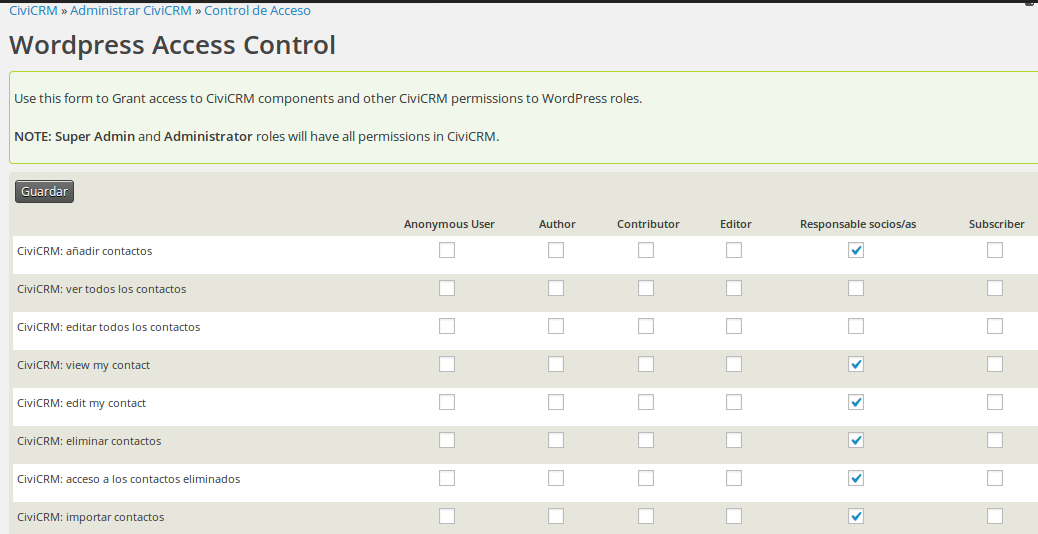 n
este caso, hemos creado el Rol “Responsable socios/as” y
le hemos dado permisos para acceder a CiviCRM, a CiviMember (para que
pueda gestionar socios), CiviContribute (para que pueda gestionar sus
cuotas –si no lo activamos, no podremos acceder a la pestaña
“Contribuciones” de los contactos) y CiviMail (para que
pueda enviarles correos). Hemos mantenido desactivado, entre otras
cosas, el CiviEvent porque en este ejemplo no nos interesa que
accedan a este módulo. Y también hemos mantenido
desactivados los permisos Ver / Editar todos los contactos, porque
como hemos dicho, no queremos que tengan acceso a todos los
contactos: sólo queremos que vean a los socios y a nadie más.
n
este caso, hemos creado el Rol “Responsable socios/as” y
le hemos dado permisos para acceder a CiviCRM, a CiviMember (para que
pueda gestionar socios), CiviContribute (para que pueda gestionar sus
cuotas –si no lo activamos, no podremos acceder a la pestaña
“Contribuciones” de los contactos) y CiviMail (para que
pueda enviarles correos). Hemos mantenido desactivado, entre otras
cosas, el CiviEvent porque en este ejemplo no nos interesa que
accedan a este módulo. Y también hemos mantenido
desactivados los permisos Ver / Editar todos los contactos, porque
como hemos dicho, no queremos que tengan acceso a todos los
contactos: sólo queremos que vean a los socios y a nadie más.
Los permisos del control de acceso de Wordpress tienen prioridad sobre los de CiviCRM. Si queremos usar los permisos de CiviCRM, debemos desactivar primero los permisos relativos para un determinado rol en Wordpress, y después añadir gradualmente ACL de CiviCRM para reemplazar ese permiso para ciertos grupos de contactos.
Tanto Miguel como Ana y Lucía tendrán el rol “Responsable de socios/as” en el CMS porque queremos que los tres puedan hacer lo mismo. La única diferencia es que Miguel lo podrá hacer con todos los socios, mientras que Ana y Lucía sólo podrán hacerlo con los de sus delegaciones. Ese control más granular no lo podemos lograr desde los permisos del CMS; como veremos más abajo, lo conseguiremos desde el propio CiviCRM.
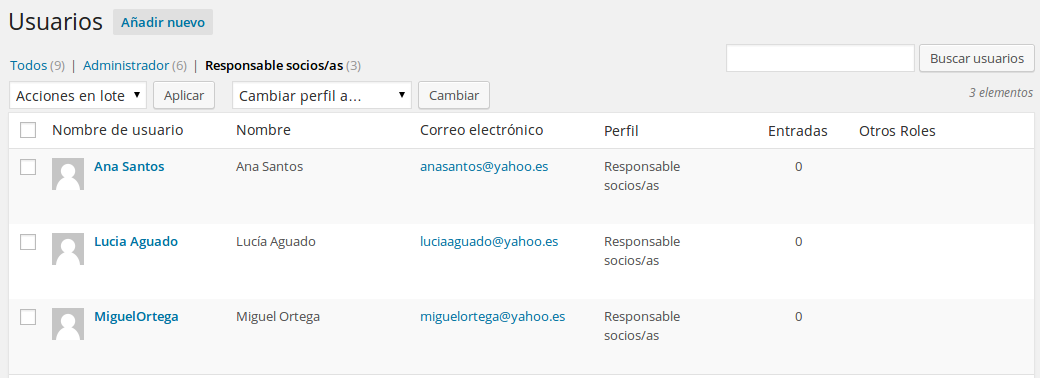
Si entramos con cualquiera de estas tres cuentas en CiviCRM, veremos que que 1) el menú ha quedado muy reducido respecto al del administrador y que 2) si buscamos contactos, no nos va a devolver ninguno como resultado, porque no hemos activado la opción ver / editar todos los contactos.
Administrador:
![]()

Responsable socios/as:
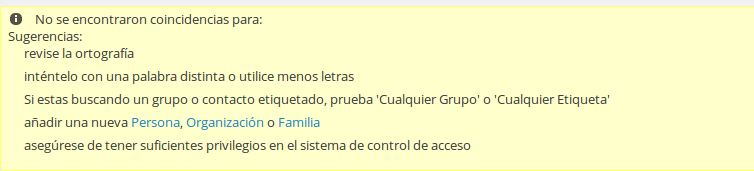
![]()
|
El rol identificado (Suscriptor o Subscriber, en el caso de Wordpress) se refiere al usuario de nuestra Web/CRM que ha iniciado sesión con una cuenta que se ha creado él mismo o que hemos creado para él. Este es el rol por defecto para todas las nuevas cuentas y su grado de acceso es mínimo, lo que puede ajustarse a nuestras necesidades o no. Si necesitamos dar acceso adicional, por ejemplo, para la creación de contactos, a los usuarios que ya han iniciado sesión, se recomienda crear un nuevo rol con esta habilidad. Sólo si todos los usuarios identificados necesitaran este grado de acceso adicional (y sólo en ese caso) daríamos ese permiso al rol identificado.
El rol anónimo se aplica a todos los visitantes de la Web que no han iniciado sesión. Su campo de acción está limitado a registrarse a eventos por medio de formularios online, ver información del evento, hacer donaciones y suscribirse / darse de alta de listas de correo. Estas son las acciones permitidas por defecto; puede que haya que añadir alguna, pero debe hacerse con mucha precaución. |
4. Controlando el acceso desde el CiviCRM
Desde CiviCRM, podemos restringir o permitir el acceso a la información de los contactos, a eventos, perfiles y campos de datos personalizados. Para el ejemplo que estamos explicando, nos vamos a centrar en el primer caso: contactos. En este ejemplo, los tres usuarios que tenían el rol de “Responsables socios/as” en el CMS van a poder realizar una serie de operaciones sobre otros contactos, en este caso los/as socios/as (todas las socias -Miguel-, las de Cantabria -Ana- y las de Valencia -Lucía-).
Grupos: base de las ACL de CiviCRM. Para usar las listas de control de acceso de CiviCRM, necesitamos que tanto unos contactos como otros estén agrupados en grupos, porque en realidad, no son los contactos los que reciben los permisos, sino los grupos.
Así que creamos tres grupos en CiviCRM uno por cada uno de los tres “Responsables socios/as”, porque los socios que van a poder ver Miguel, Ana y Lucía son distintos. Miguel Ortega sería en este ejemplo el único integrante del grupo “Control socios”, Ana Santos de “Control socios Cantabria” y Lucía Aguado de “Control socios Valencia”. Estos tres grupos tienen que ser del tipo “Access control” y opcionalmente “Mailing list”, y tienen que ser “Grupos estáticos” no “Grupos inteligentes”.

Por otra parte, vamos a crear tres grupos de socios/as. Uno con todos/as los/as socios/as, otro con los/as socios/as de Cantabria y un último con los/as de Valencia. Estos son los grupos sobre los que se va a “ejercer el control”. Con estos grupos hay más flexibilidad, y pueden ser tanto “inteligentes” como sólo “Mailing List”.

Listas de Control de Acceso de CiviCRM. Una vez que hemos creado de los grupos de “controladores” y “controlados”, es el momento de especificar los permisos. Una Lista de Control de Acceso de CiviCRM se compone de:
Un rol que tiene permiso para realizar la operación. Como hemos dicho antes, y al contrario que en el CMS, el rol se no se otorga a un usuario, sino a un grupo de usuarios.
Una operación o permiso (por ejemplo, "Ver" o "Editar"), que el Rol va a poder realizar sobre...
Un conjunto de datos, sobre los que la operación se puede realizar. Este conjunto de datos, en nuestro ejemplo, será un grupo de contactos, pero como hemos visto antes, puede ser un evento, un perfil o un campo de datos personalizados.

Paso a paso: creación de ACL en CiviCRM. Hay tres pasos para gestionar las ACL de CiviCRM. Para ello, nos vamos a > Administrar > Usuarios y permisos > Permisos (control de acceso). E iremos pinchando en cada uno de los tres enlaces (en azul)
1. Administrar roles. En este paso, se crean nuevos roles, tantos como necesitemos. Como en el CMS, los roles equivalen a “puestos de responsabilidad” o “funciones” en nuestra organización, por ejemplo, “Equipo informático” o “voluntarios/as”. Habrá que añadir el Nombre del rol, descripción, peso y decidir si está activo o no.
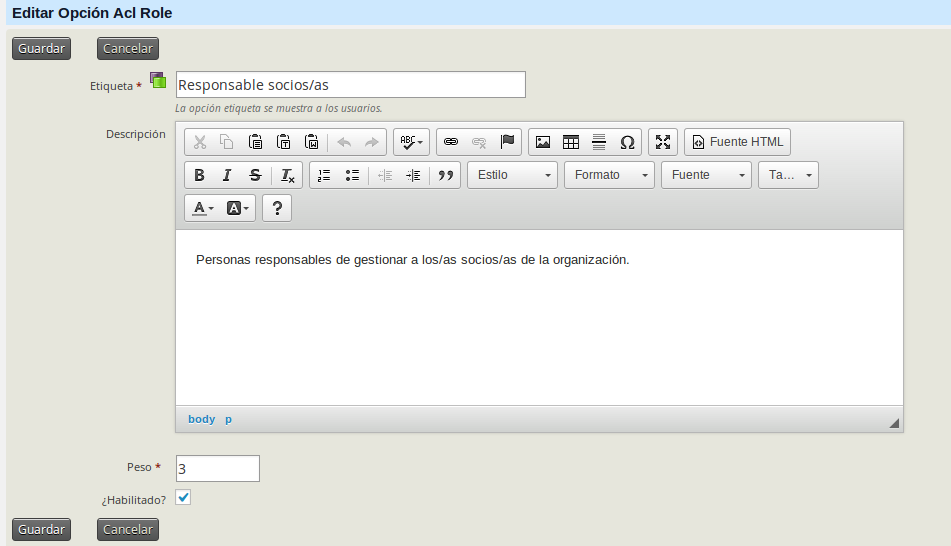
Creamos tres roles: “Responsable socios/as”, “Responsable socios/as Cantabria” y “Responsable socios/as Valencia”.
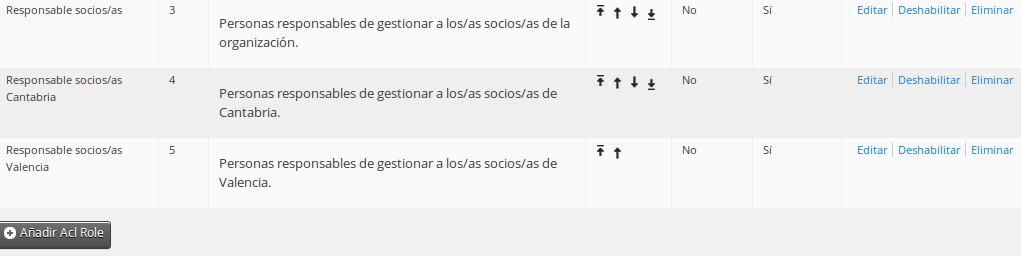
|
Hay dos roles creados: Administrator, que puede editarse y eliminarse, y Authenticated (que han iniciado sesión), que es un rol reservado y no puede eliminarse pero sí editarse. |
2. Asignar usuarios a cada Rol ACL de CiviCRM. Una vez que hemos creado los roles en el paso 1, indicamos a CiviCRM qué grupos de usuarios poseen ese rol. Como ya hemos mencionado, al contrario que en el CMS, no son los usuarios quienes tienen un rol, sino los grupos. Los usuarios deben formar parte de un grupo “estático” (no “inteligente”) que sea del tipo Access Control (y opcionalmente Mailing List). Elegimos el tipo de Rol ACL (creado en el paso 1), el grupo al que se lo asignamos (los grupos que creamos en el apartado “Grupos: base de las ACL de CiviCRM”) y si está activo o no.
Asignamos el rol “Responsable socios/as” creado en el paso 1 al grupo de CiviCRM “Control socios” donde está encuadrado Miguel Ortega; el rol “Responsable socios/as Cantabria” creado en el paso 1 al grupo CiviCRM “Control socios Cantabria” donde está encuadrada Ana Santos; y el rol “Responsable socios/as Valencia” al grupo “Control socios Valencia” donde está Lucía Aguado.

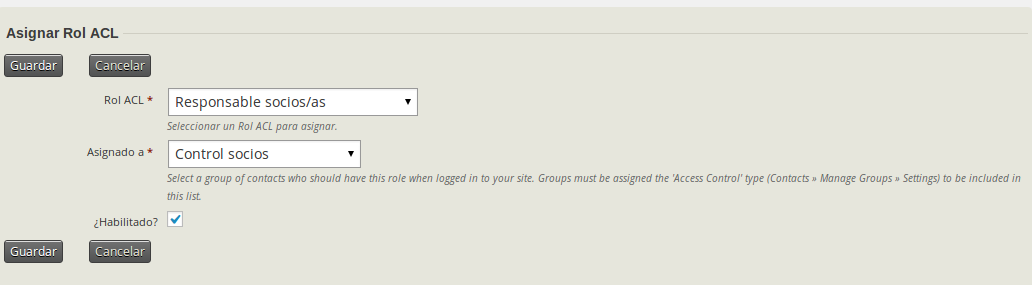
3. Administrar ACLs. Aquí es donde finalmente establecemos:
El rol que tendrá permiso para realizar una acción. Será uno de los roles que hayamos creado en el paso 1.
La acción / operación que puede realizar ese rol: ver/editar/eliminar/crear, etc
El conjunto de datos, en este caso, el grupo de contactos sobre el que se podrá realizar esa acción.
Los campos que debemos rellenar, en el caso de que estemos estableciendo la Lista de Control de Acceso para los/as socios de Valencia:
Descripción: una descripción clara de lo que hace la ACL. Por ejemplo, “Editar información de socios/as de Valencia”.
Rol: Elegimos uno de los roles que hemos creado en el primer paso. En este caso, “Responsable socios/as Valencia”.
Operación: ver, editar, crear, borrar… o todas las opciones. En este caso, elegimos “editar”, porque este permiso engloba ver y eliminar.
Tipo de dato: tipo de datos sobre los que se tiene el permiso: un grupo, un perfil, un conjunto de campos personalizados o un evento. En este caso, escogemos “Un grupo de contactos”.
Selección: Elegimos el grupo, o el perfil, o el evento, etc donde se aplica el permiso. Estos deben estar ya creados. En este caso, escogemos el grupo “Socios/as MPDL Valencia”, que es el grupo sobre el que la “Responsable socios/as Valencia” puede actuar.
¿Habilitado? Sí.

De esta forma, Lucía Aguado, responsable de socios/as Valencia, ya tiene acceso a los/as 18 socios/as de Valencia, pero sólo a esos. No puede acceder a socios/as de otras delegaciones, ni a otros tipos de contactos.
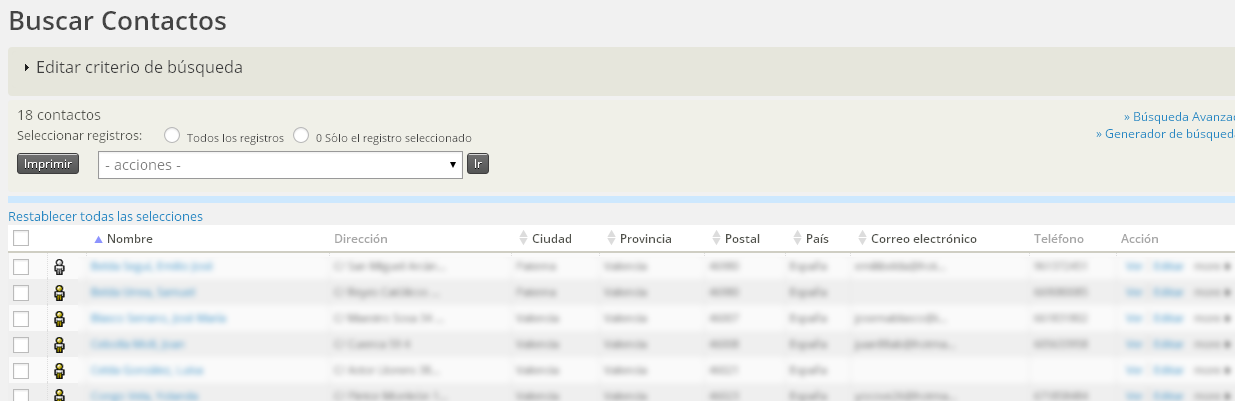
[O3EVAL298] ACTUALIZACION DE FUNCIONALIDADES Y PRODUCTOS O3 CREATED 20JUL18
Tags: acceso 1., tiene acceso, funcionalidades, control, acceso, introducción, básicas
- R ELACIÓN DE PÁGINAS WEB DEDICADAS A LA BÚSQUEDA
- POWERPLUSWATERMARKOBJECT101093017 1 SER VICE GUIDELINE 1 AUTISM SPECTRUM DISORDER
- WWWGOVUK FOI 92279 AUGUST 2014 FREEDOM OF INFORMATION REQUEST
- CONTRATO DE ARRENDAMIENTO DE HABITACIÓN (DE LARGA DURACIÓN) REUNIDOS
- LEY GENERAL EN MATERIA DE DELITOS ELECTORALES ÚLTIMA REFORMA
- PRESIDENT BENIGNO S AQUINO III’S REMARKS DURING THE DISTRIBUTION
- MAGNET MAZE MAKING A MAZE GAME FROM A BOTTLE
- KAMU HİZMET STANDARTLARI TABLOSU ERZİNCAN BİNALİ YILDIRIM ÜNİVERSİTESİ ÖĞRENCİ
- KEY LESSON 8 EQUIVALENT RATIOS DEFINED THROUGH THE VALUE
- WEBSITE MORPHING & COMMUNICATION CUSTOMIZATION JURRIAAN J ROELOFS STUDENT
- SESION 4 PRÁCTICA 1 CON EL FIN DE
- KRITERIJI ZA KVALITATIVNI ODABIR PONUDITELJA 1 NARUČITELJ JE
- ADDENDUM (VIRGINIA) HUD PROJECT NUMBER PROJECT NAME THE TITLE
- SIND IN EINEM ABSCHNITT ALLE ANFORDERUNGEN ERFÜLLT ODER NICHT
- TLAČOVÁ SPRÁVA STRANA 3 Z 3 UŽ TENTO VÍKEND
- PERFIL SISTEMA DE BIBLIOTECAS MUNICIPALIDAD DE SAN JOSÉ MISIÓN
- TABLE S1 ACCESSION NUMBER OF SEQUENCES DOWNLOADED FROM THE
- 8 ALCALDE D LUIS JESÚS ALBÉNIZ ECHEVERRIA CONCEJALES ASISTENTES
- DPP107SPA (R 0208) COMMONWEALTH OF KENTUCKY 922
- LINE 1 LINE 2 LINE 3 1 T 88
- UNIVERSIDAD DE GUANAJUATO FACULTAD DE MATEMÁTICAS TRONCO COMÚN GRUPO
- DEPARTMENT OF WORKFORCE DEVELOPMENT EMPLOYMENT AND TRAINING DIVISION BUREAU
- CONTINUOUS MONITORING DATA MANAGEMENT 12272012 DATA DOWNLOAD (LOG ONTO
- KIMBERLY D MILLER PAGE 12 CURRICULUM VITA KIMBERLY D
- CURRICULUM MASSIMO CINQUE SI RIPORTANO DI SEGUITO I
- 11 LEYES DE LA DINÁMICA Y APLICACIONES EJERCICIOS DE
- VICERRECTORADO DE ORDENACIÓN ACADÉMICA Y PROFESORADO SERVICIO DE PERSONAL
- MV ALBATROS IMO NUMBER 773502 RRS NUMBER 2988 TRIM
- THE NEW ZEALAND CURRICULUM PRINCIPLES AND POSSIBLE INDICATORS THE
- ENTPEPARLAMENTO EUROPEOENTPE 1999 2004 COMMISSION{ITRE}COMISIÓN DE INDUSTRIA COMERCIO EXTERIOR
 DOSTOEVSKY MF 115230 KATHERINE LAHTI SEABURY 30A X 2378
DOSTOEVSKY MF 115230 KATHERINE LAHTI SEABURY 30A X 2378PROTOKOLL FOR NBFUS 35 ORDINÆRE LANDSMØTE DATO FRE 1
 FICHA DE SERVICIO EJEMPLO 2 DATOS EMPRESA
FICHA DE SERVICIO EJEMPLO 2 DATOS EMPRESA 4 NOWSZE ZAPOŻYCZENIA Z JĘZYKA ANGIELSKIEGO JĘZYK CIĄGLE ZMIENIA
 CAMPAÑA DE EDUCACIÓN EN HIGIENE DE MANOS HOSPITAL DE
CAMPAÑA DE EDUCACIÓN EN HIGIENE DE MANOS HOSPITAL DEBEYOND CRUELTY CONSIDERING THE SEASON OF COLLEGE ADMISSIONS DECISIONS
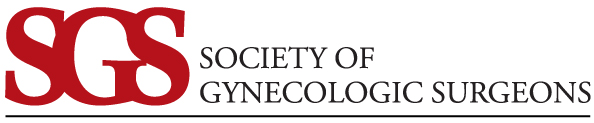 FELLOW’S PELVIC RESEARCH NETWORK (FPRN) NEWSLETTER HTTPWWWSGSONLINEORGFPRNPHP VOLUME 5
FELLOW’S PELVIC RESEARCH NETWORK (FPRN) NEWSLETTER HTTPWWWSGSONLINEORGFPRNPHP VOLUME 5 6 BAB I PENDAHULUAN A KONTEKS PENELITIAN FENOMENA PEREMPUAN
6 BAB I PENDAHULUAN A KONTEKS PENELITIAN FENOMENA PEREMPUAN GRUPO 1 GRUPO 3 RESOLUCIÓN INCOP NO 0632012 DISPOSICIONES
GRUPO 1 GRUPO 3 RESOLUCIÓN INCOP NO 0632012 DISPOSICIONESEUROPEAN ASSOCIATION FOR CHINESE STUDIES ASSOCIATION EUROPÉENNE D’ÉTUDES CHINOISES
 V UXENUTBILDNINGEN ANSÖKAN OM GRUNDLÄGGANDE OCH GYMNASIAL UTBILDNING FÖR
V UXENUTBILDNINGEN ANSÖKAN OM GRUNDLÄGGANDE OCH GYMNASIAL UTBILDNING FÖR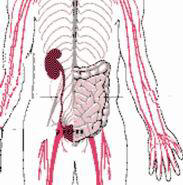 OPASNE BAKTERIJE U HRANI KONZUMIRANJEM HRANE KOJA SADRŽI BAKTERIJE
OPASNE BAKTERIJE U HRANI KONZUMIRANJEM HRANE KOJA SADRŽI BAKTERIJE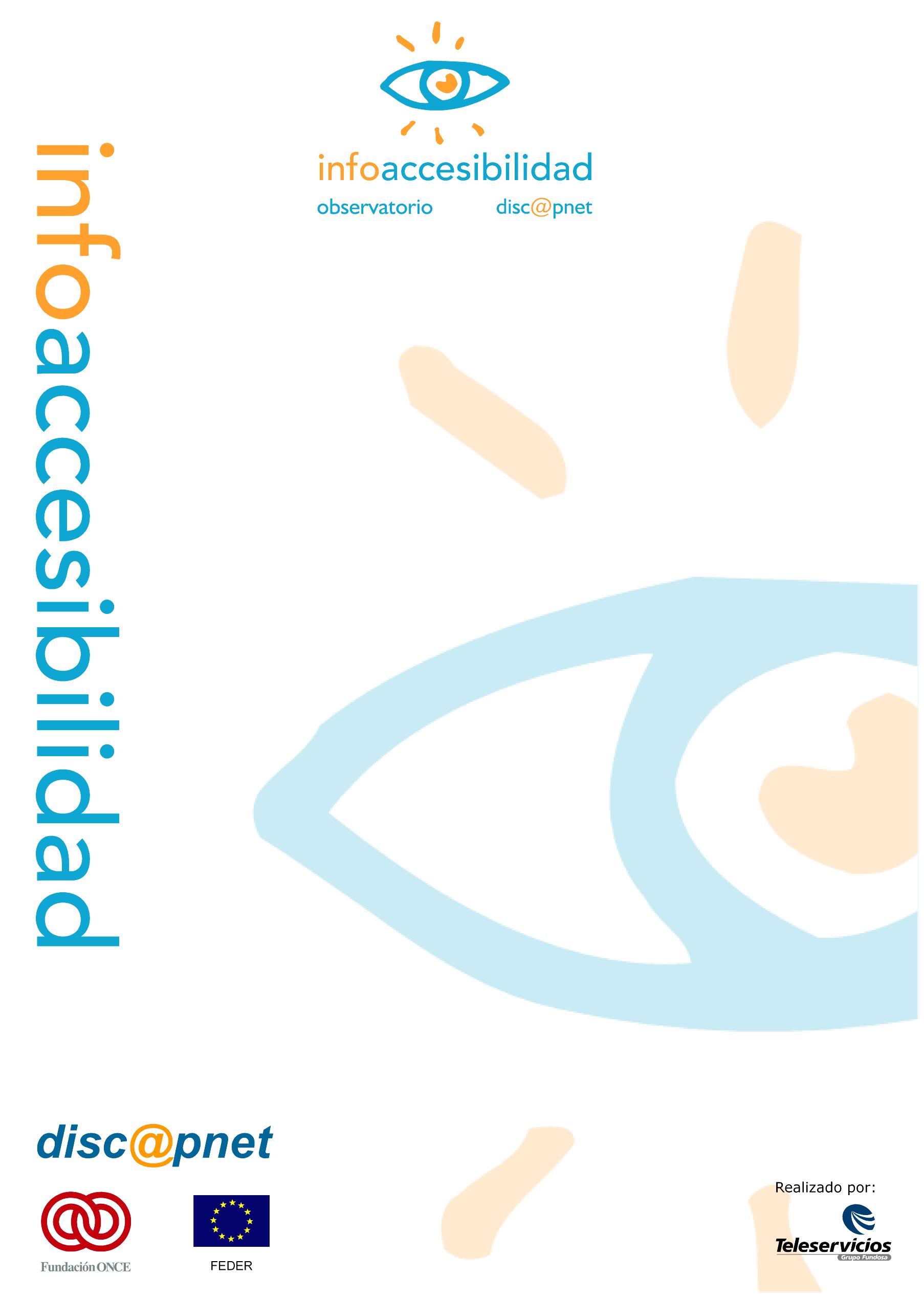 ACCESSIBILITY OF SPANISH UNIVERSITY WEB ACCESSIBILITY OF SPANISH
ACCESSIBILITY OF SPANISH UNIVERSITY WEB ACCESSIBILITY OF SPANISH BRIEF FOR PROFESSIONAL CONSULTANCY DESIGN SERVICES FOR THE RESILIENCE
BRIEF FOR PROFESSIONAL CONSULTANCY DESIGN SERVICES FOR THE RESILIENCELIETUVOS AKUŠERIŲGINEKOLOGŲ DRAUGIJOS ETIKOS KODEKSAS LIETUVOS AKUŠERIŲGINEKOLOGŲ DRAUGIJOS ETIKOS
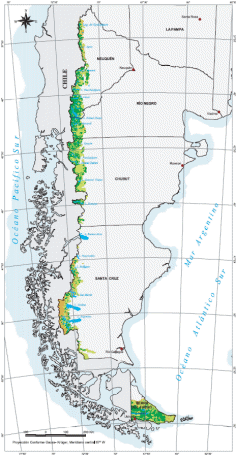 INFOD – CONVOCATORIA RECURSOS PARA LA ENSEÑANZA DE LA
INFOD – CONVOCATORIA RECURSOS PARA LA ENSEÑANZA DE LA FORMULÁŘE INS104 ZPRÁVA PRO SKD PŘÍKAZ K INSTRUKCI TYPU
FORMULÁŘE INS104 ZPRÁVA PRO SKD PŘÍKAZ K INSTRUKCI TYPURAZÃO ENTRE A FORÇA DOS MÚSCULOS FLEXORES E EXTENSORES
 ANEJO 6 ESTUDIO DEL AGUA DE RIEGO ANEJO 6
ANEJO 6 ESTUDIO DEL AGUA DE RIEGO ANEJO 6REGULAMIN KONKURSU PLASTYCZNEGO 1CELEM KONKURSU JEST UJAWNIENIE ZAINTERESOWAŃ